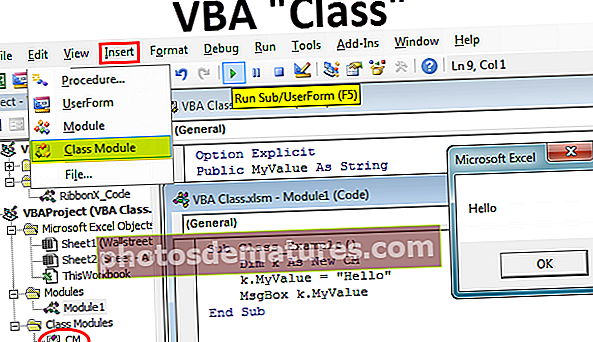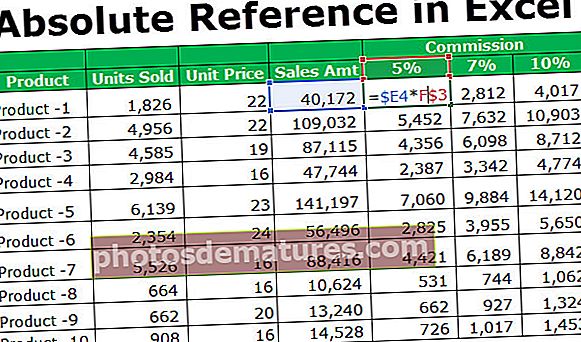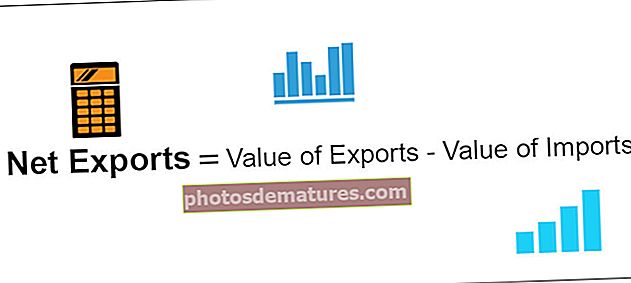Excel中的名称管理器|如何在Excel中创建,使用和管理名称?
excel中的名称管理器用于创建命名范围或对其进行编辑或删除,而在excel中使用公式时,有时我们使用名称而不是提供单元格引用,如果我们要添加新引用或编辑任何引用或删除它,我们可以通过名称管理器执行此操作,可以在“定义的名称”部分下的“公式”标签中使用。
Excel名称管理器
excel公式中的命名范围可以用作单元格引用的替代项。 Excel名称管理器用于在Excel工作簿中创建,编辑,删除和查找其他名称。
可以在“公式”选项卡中找到Excel名称管理器。

小费: “ Ctrl + F3”是用于访问它的快捷方式。

通常,它用于处理现有名称。但是,它也允许您创建一个新名称。
如何在Excel中使用名称管理器?
请按照以下步骤使用Excel名称管理器。
您可以在此处下载此名称管理器Excel模板–名称管理器Excel模板转到“公式”选项卡>“定义的名称”组,然后单击“名称管理器”。另外,我们也可以按Ctrl + F3(名称管理器的快捷方式)

对于新的命名范围,请单击“新建”按钮。

单击“新建”按钮后,您将看到以下窗口。

键入要提供给您的范围的名称,以及它将在“引用”部分中引用的单元格。
Excel中的名称管理器示例
名称管理器可用于创建,编辑,删除和过滤excel名称。下面,我们将看到每个示例的一个示例以及它们的解释。
Example#1 –在Excel中创建,编辑和删除命名范围
假设我们要引用B2:E2范围内的单元格,名称为“ near”。为此,请按照以下步骤操作。
- 转到“公式”选项卡>“定义的名称”组,然后单击“名称管理器”。另外,我们也可以按Ctrl + F3(名称管理器的excel快捷方式)

- 对于新的命名范围,请单击“新建”按钮。

- 然后在名称中输入“ Near”,并在“参考”中选择B2:E2,然后单击“确定”。

- 此后,您可以在单击“ Excel名称管理器”时看到创建的名称“ Near”。

- 您可以看到其他选项,例如“编辑和删除”。假设您要编辑单元格引用。然后,只需选择相关的命名范围(此处为“附近”),单击“编辑”并更改配置即可。

- 同样,要删除,请选择相关的命名范围并单击“删除”。

如果要一次删除多个命名范围,则只需按“ Ctrl”按钮选择相关的范围即可。所有相关的都将被选中,然后您只需单击“删除”。要删除所有名称,请选择第一个名称,按Shift键,然后单击最后一个“命名范围”。这样,将全部选中,然后单击“删除”。
Example#2 –为常量创建一个Excel名称
不仅命名范围,而且excel还允许我们定义一个没有任何单元格引用的名称。这可以用来创建一个命名常量。
假设您要在计算中使用转换因子。无需每次都引用该值,我们可以将该值分配给一个名称,然后在公式中使用该名称。
例如:1公里= 0.621371英里
- 首先创建一个命名范围,然后将其用于公式中。在“公式”选项卡中,单击“名称管理器”。

- 单击“名称管理器”后,将在其中单击“新建”打开一个窗口。

- 在“名称框”中写入“ Km_In_Miles”,在“引用框”中将值指定为0.621371,

- 此后,您可以在单击“ Excel名称管理器”时看到创建的名称“ Km_In_Miles”。

- 每当您想在公式中使用名称时,键入,您就会在建议列表中看到该名称。

- 因此答案将是,

- 然后拖动加号以获得所有答案。

Example#3 –为公式定义名称
与上述类似,我们可以给一个excel公式起个名字。
假设,A列包含了参加跑步的人的名字,我想知道参加比赛的人数。让我们为其创建一个命名公式。
- 按照上述步骤创建一个名为“ Run_Number”的范围。因此,在“新名称”窗口中,编写以下属性,然后单击“确定”。

- 然后按以下方式使用此命名范围,它将为您提供正确的参与者数。

注意:如果要引用的单元格在当前工作表中,则我们无需在excel公式中提及工作表编号。但是,如果要引用其他工作表上的单元格,则在单元格/范围引用之前添加工作表的名称,后跟感叹号。
Excel中名称管理器的规则
- 少于255个字符
- 不能包含空格和大多数标点符号
- 必须以字母,下划线(“ _”)或反斜杠(“ \”)开头
- 不能具有像单元格引用之类的名称。例如,B1不是有效的名称
- 名称不区分大小写
- 单个字母名称可用于命名范围。但是,它们不能是“ c”,“ C”,“ r”或“ R”
范围优先
工作表级别优先于工作簿级别。
excel名称的范围可以在工作表级别,也可以在工作簿级别。
工作表级别名称仅在该工作表中被识别。为了在另一个工作表中使用它,我们需要给工作表名称加上前缀,然后对指定的范围进行惊叹号。
在工作簿中的任何工作表中都可以识别工作簿级别的名称。要在另一个工作簿中使用另一个工作簿的名称范围,我们需要在该工作簿名称前面加上一个感叹号,以至该命名范围。
Example#4 – Excel名称管理器中的过滤器
Excel名称管理器还具有过滤功能,以过滤出相关命名的范围。请查看下面的屏幕截图。

在这里,您可以看到用于过滤相关命名范围的相关标准。选择您要限制的内容,然后执行您想做的任何事情。
要记住的事情
- 打开Excel Manager:“ Ctrl + F3”
- 要获取所有excel命名范围的列表,请使用F3
- 命名范围不区分大小写